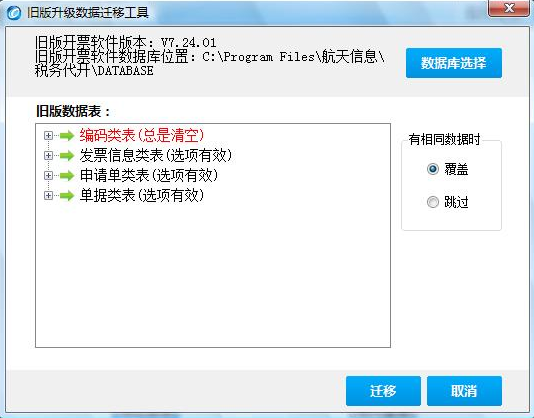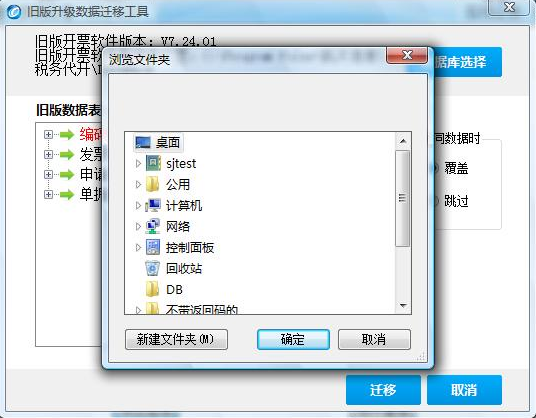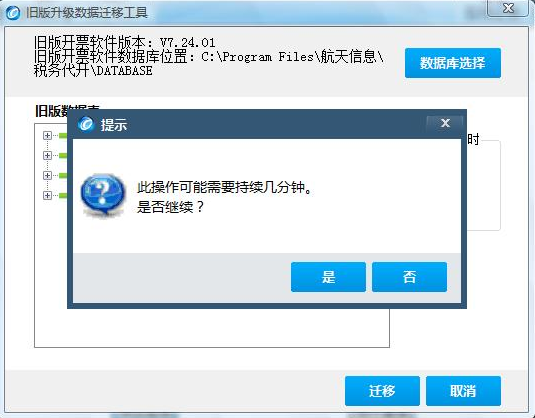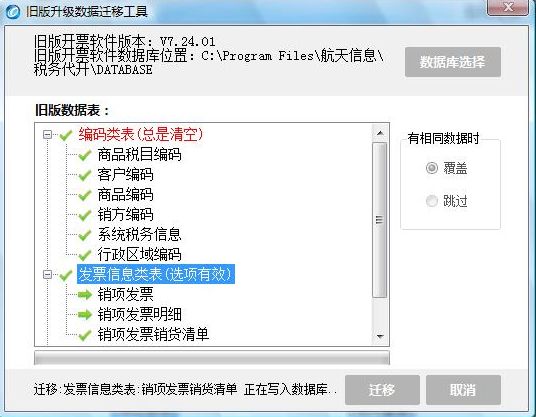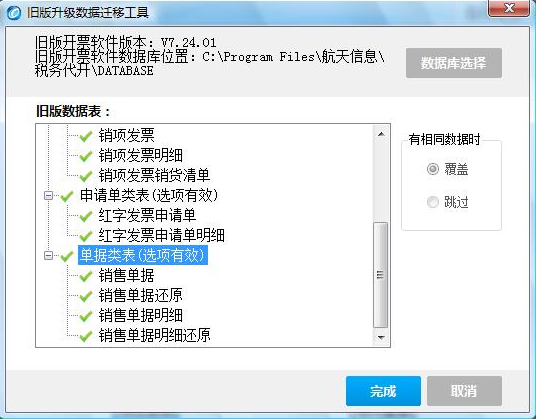福州市增值税控发票开票软件(航天版)
2015-03-27 点击:6643次

税控发票开票软件(金税盘版)V2.1.10下载>>>>
(可在线购买发票版本)
以上图片若无法显示,请右击:显示图片
税控发票开票软件(金税盘版)V2.0.10安装步骤
【第一步】金税盘、报税盘安装
将金税盘、报税盘通过USB 数据线连接到电脑的USB 接口,
【第二步】安装税控发票开票软件(金税盘版)V2.0.10
双击“税控发票开票软件(金税盘版)V2.0.10.***.exe”安装程序,根据向导提示逐步完成安装,安装完成,在电脑桌面上出现“开票软件”图标
。
【第三步】软件登录和参数设置
1、双击桌面上的“开票软件图标”
进入系统,等待系统进入“登录”界面。如图5所示:
2、初次运行,第一栏默认管理员,在
中输入用户密码(管理员默认:123456),在
中输入税务数字证书口令(默认 88888888),点击“登录”按钮后,系统弹出修改证书口令窗口,如图 6所示,用户必须重新设置新的证书口令方可进入开票软件,为方便记忆和维护,证书口令统一设置为“12345678”。
3、正确输入密码和口令后,开票软件进入欢迎界面,单击【下一步】
4、设置主管姓名为“福建航信”和密码“12345678”,带*项为必填项目(下同),新密码需要输入2次以确认,输入完成单击【下一步】
5、设置基本参数:营业地址、电话号码、银行账号等,输入完成单击【下一步】
6、设置上传参数,安全接入服务器地址为:https://125.77.110.12:443,点击
按钮,提示“连接成功”,单击【下一步】
7、完成初始化,单击【确认】正式进入开票软件。
8、注册报税盘(若未配报税盘请忽略此步):连接报税盘,依次打开开票软件菜单“系统设置”、“报税盘注册”,待提示“报税盘注册成功”后即可。.
【第三步】添加“开票员”
点击菜单栏“系统维护/用户权限设置/角色管理”
【第四步】数据迁移
(注:新户首次安装,无需执行此步骤)
主要功能:用于将用户的商品编码、客户编码、发票信息和单据信息等数据从旧版开票软件迁移到税控发票开票软件(金税盘版)V2.0中。
操作步骤:
【第一步】点击菜单栏“系统维护/数据迁移工具”或直接点击主界面的“数据迁移”菜单项,系统弹出数据迁移工具菜单,如图3-70所示。
图3-1 数据迁移工具菜单
【第二步】在数据迁移工具菜单中,系统自动读取旧版开票软件的软件版本和数据库,如果读取失败,用户可通过点击“数据库选择”按钮来手工指定数据库文件的位置,弹出浏览文件夹窗口,如图3-71所示。
图3-2 浏览文件夹窗口
% 注意:
“C:\Program Files\航天信息\防伪开票\DATABASE”是旧版开票软件的默认安装路径,如果旧版软件在安装时修改了安装路径,需手工指定数据库的位置。
【第三步】选择好数据库的路径以后,系统自动读取出旧版开票软件的版本及数据库,之后点击“迁移”按钮,系统弹出“此操作可能需要持续几分钟。是否继续?”提示框,如图3-72所示。
图3-3 是否继续提示框
【第四步】在弹出的提示框中点击“是”按钮,系统即开始数据迁移,迁移的内容包括:编码类表(内含商品税目编码、客户编码、商品编码、系统税务信息、行政区域编码)、发票信息类表(内含销项发票、销项发票明细、销项发票销货清单、进项发票)、申请单类表(内含红字发票申请单、红字发票申请单明细)和单据类表(内含销售单据、销售单据还原、销售单据明细、销售单据明细还原)。根据数据库中的数据量大小,等待时间会有所不同,用户需根据下方进度条耐心等待迁移完成,如图3-73所示。迁移完成后,进度条消失,如图3-74所示,点击“完成”按钮完成数据迁移。
如图3-73 数据迁移过程 如图3-74 数据迁移完成